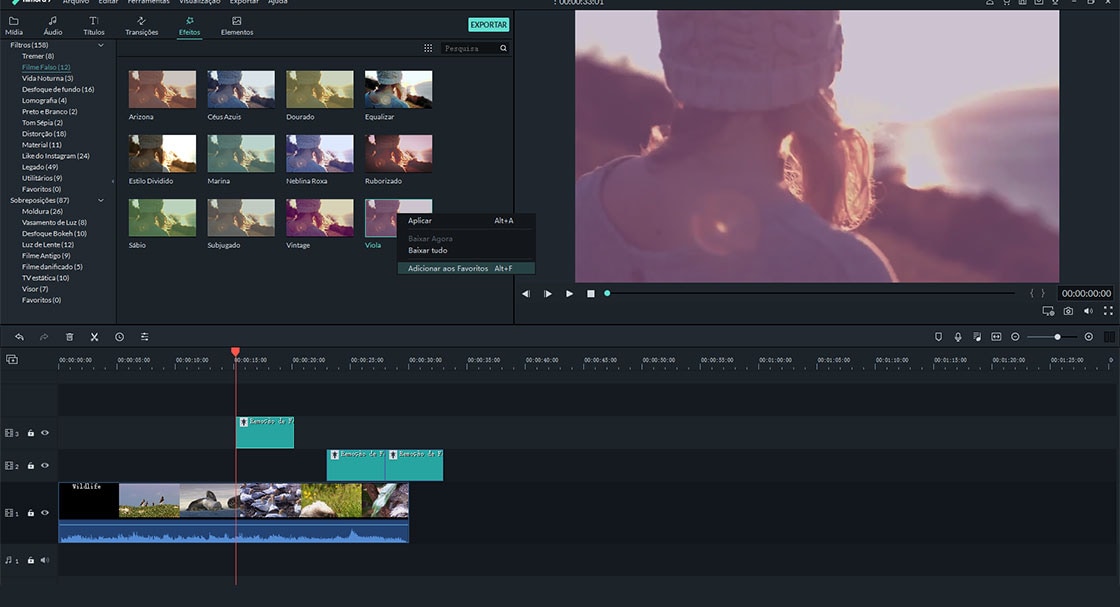Como Adicionar, Eliminar & Personalizar Filtros e Sobreposições?
Filtros e sobreposições podem ajudar os usuários a tornar um vídeo único e impressionante. O Filmora Video Editor inclui mais de 300 filtros e sobreposições grátis.
- Adicionar Filtros ou Sobreposições
- Eliminar Filtros ou Sobreposições
- Encontrar Filtros ou Sobreposições
- Personalizar Filtros
- Adicionar Filtros ou Sobreposições aos Favoritos
1 Adicionar Filtros ou Sobreposições ao Vídeo
- Na opção "Efeitos" na biblioteca multímidia poderá escolher esses filtros e sobreposições no Filmora Video Editor.
- Localize o filtro ou a sobreposição que quer adicionar ao seu vídeo de destino, clique no ícone "+" ou arraste e solte diretamente arrastar os efeitos para a linha do tempo.
- Os efeitos serão agora aplicados ao seu vídeo.
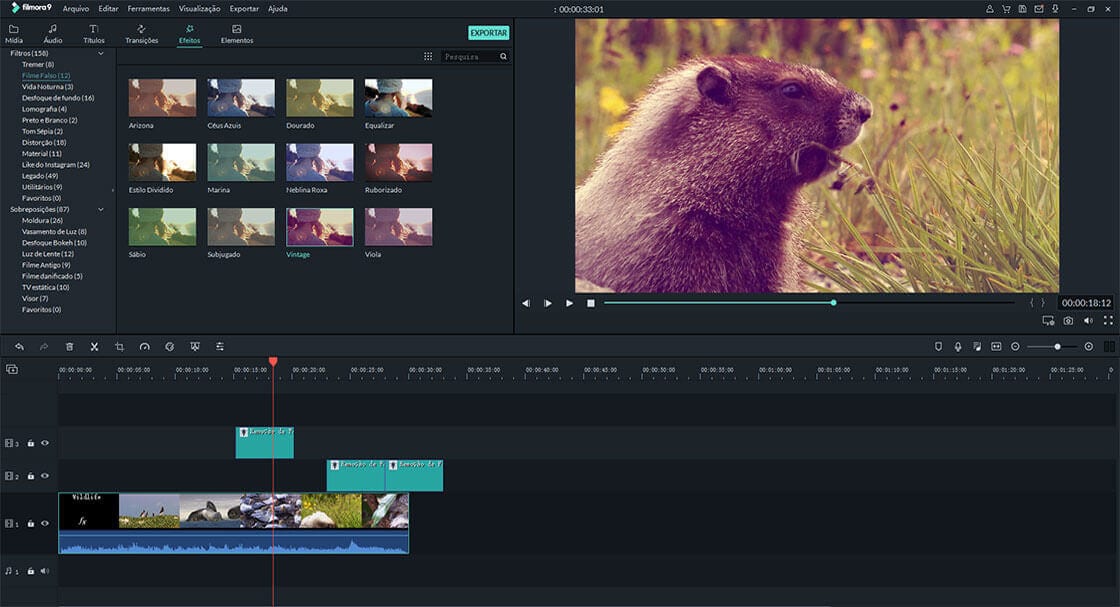
Note: Se estiver a editar um clipe de "retrato" (9:16) em um vídeo de 16:9, pode adicionar filtros de fundo desfocado para substituir as barras pretas.
2 Eliminar Filtros e Sobreposições
Para eliminar um filtro ou efeito de sobreposição, clique com o botão direito do mouse no filtro ou na sobreposição na linha do tempo e selecione "Eliminar".
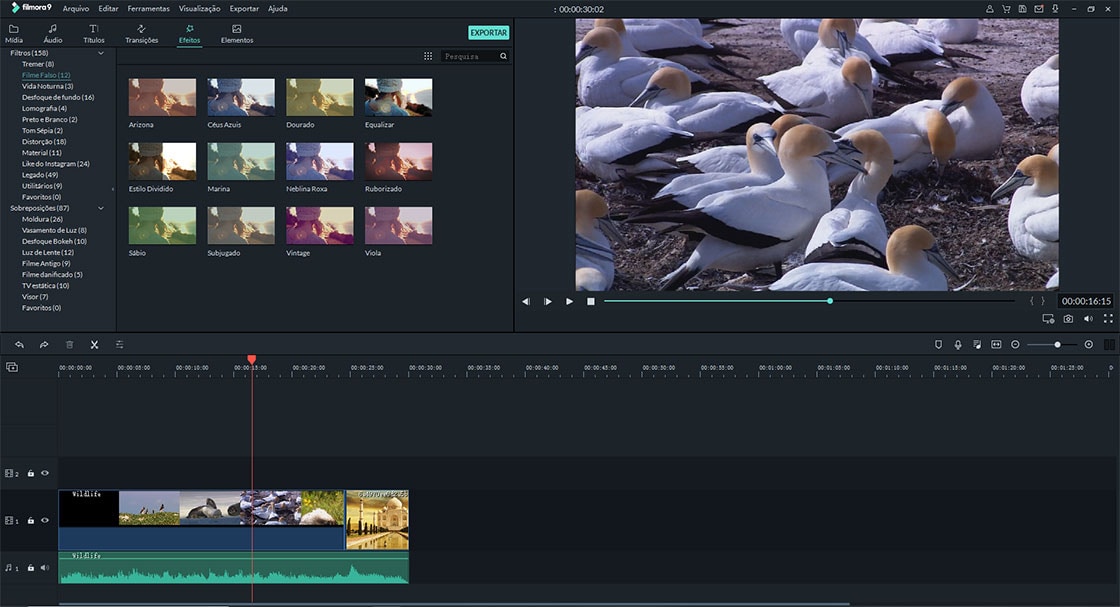
3 Encontrar Filtros/Sobreposições
O Filmora Video Editor oferece várias opções de filtros / sobreposições, e também pode baixar a sua favorita online. Poderá encontrar os filtros ou sobreposições do lado esquerdo da biblioteca de mídia.
4 Personalizar Filtros/Sobreposições
Pode personalizar os efeitos de filtro/sobreposição. Pode alterar a duração arrastando a margem do ícone. Também pode alterar a opacidade alfa para o valor de 0 a 100. Um valor mais baixo ajuda a tornar o filtro mais transparente.
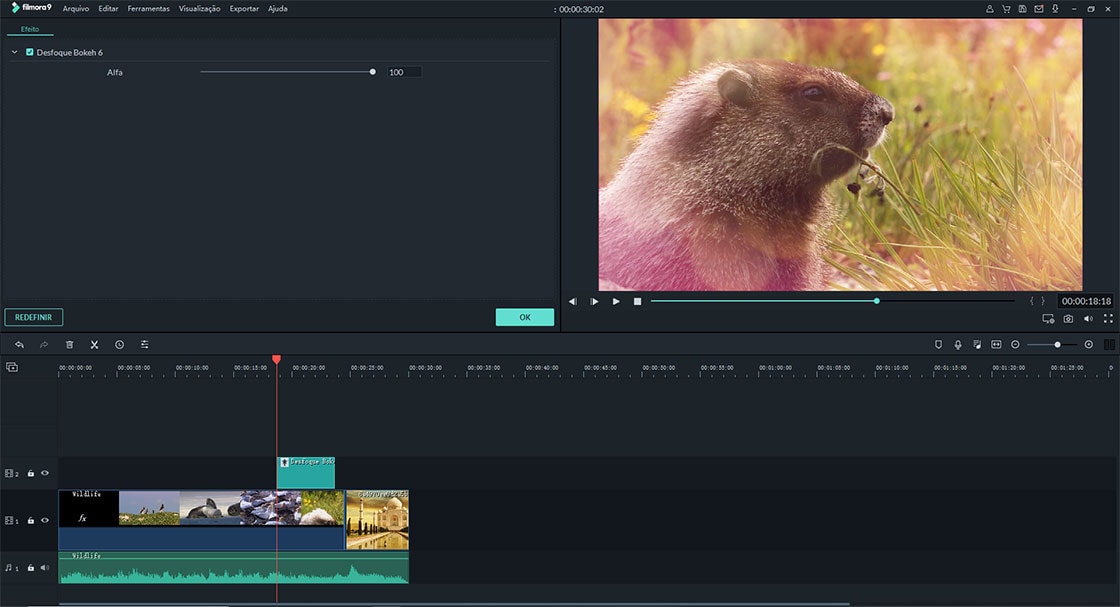
5 Adicionar Filtros/Sobreposições aos Favoritos
Pode adicionar o filtro ou sobreposição à sua biblioteca favorita. Basta clicar com o botão direito no efeito filtro/ sobreposição e selecionar a opção "Adicionar aos Favoritos" para o salvar.